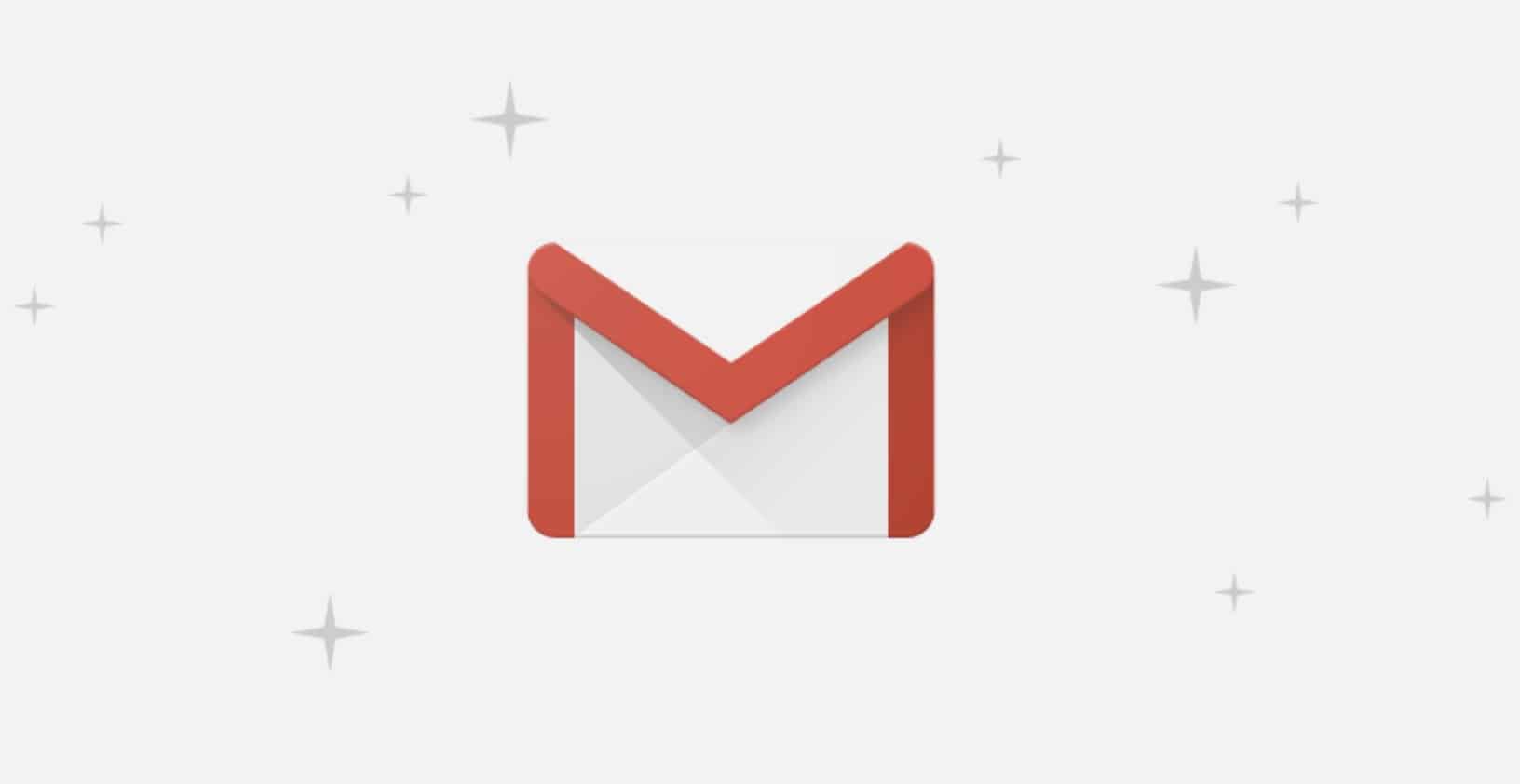[ad_1]
Gmail permet d’exporter ses contacts, que ce soit pour garder une sauvegarde ou pour migrer vers un autre service. Voici comment faire.
L’une des choses vraiment exceptionnelles avec les technologies d’aujourd’hui, c’est que beaucoup de nos données sont stockées dans le cloud, sur des serveurs. Cela signifie que les synchronisations sont rapides et invisibles. Il est possible de passer d’un appareil à un autre ou d’un service à un autre sans remarquer de différence ou presque. Et la plupart du temps, on s’attend à ce que les services cloud gèrent tout sans la moindre anicroche. Mais il peut arriver que ce ne soit pas le cas.
Si vous utilisez Gmail comme client email principal, vous avez peut-être enregistré bon nombre de contacts sur la plate-forme. Si vous souhaitez garder une copie hors-ligne pour d’éventuelles situations d’urgence ou si vous voulez une copie pour l’importer sur un autre service email, voici ce que vous devez faire pour exporter vos contacts Gmail.
Exporter les contacts Gmail
- Rendez-vous sur https://contacts.google.com/
- Dans la barre de menu sur la gauche, cliquez sur Exporter.
- Choisissez un format d’export et éventuellement, sélectionnez les contacts à exporter.
- Cliquez sur Exporter et les fichiers seront téléchargés sur votre ordinateur.
À noter, la liste de vos contacts Gmail est très certainement plus importante que ce que vous imaginez. En effet, chaque fois que vous répondez à un email ou que vous transférez un email à une nouvelle adresse, Gmail crée un nouveau contact pour que vous puissiez plus facilement accéder à cette adresse ultérieurement, le cas échéant.
Autrement dit, si vous regardez la liste de contacts en question, ne soyez pas surpris(e) d’y trouver bien plus de contacts ou d’y voir des noms dont vous ne vous rappelez pas du tout.
Formats d’export
Vous pourriez être assez perturbé(e) par les différents formats d’export proposés par Google. La question que vous vous posez certainement est la suivante : quel est le “bon” format d’export ? Sachez qu’il n’y a pas de bon ou de mauvais format, c’est l’intention, finalement, qui prime.
Outlook CSV : c’est un format qui prend toutes les données et les contacts et convertit les noms dans leur encodage par défaut. Comme son nom l’indique, ce format est à privilégier si vous souhaitez migrer de Gmail à Outlook.
Google CSV : contrairement à Outlook CSV, le format Google CSV prend vos données et les exporte en Unicode. Ceci pour aider à préserver les caractères internationaux. Cela étant dit, l’inconvénient est que le Google CSV n’est pas pris en charge par tous les clients à cause, justement, de cet encodage. Outlook en le prend pas en charge. Cela signifie que si vous voulez migrer vers Outlook, ce n’est pas le format à privilégier.
vCard : contrairement au CSV qui stocke les données en alphanumérique, vCard prend en charge des données plus riches. Ainsi, outre le nom, l’adresse email et le numéro de téléphone, il est possible de stocker des photos, si disponibles. Ce format est aussi très largement supporté par les clients et serveurs email. Les migrations entre services ne devraient pas poser de souci avec ce format.
Source link